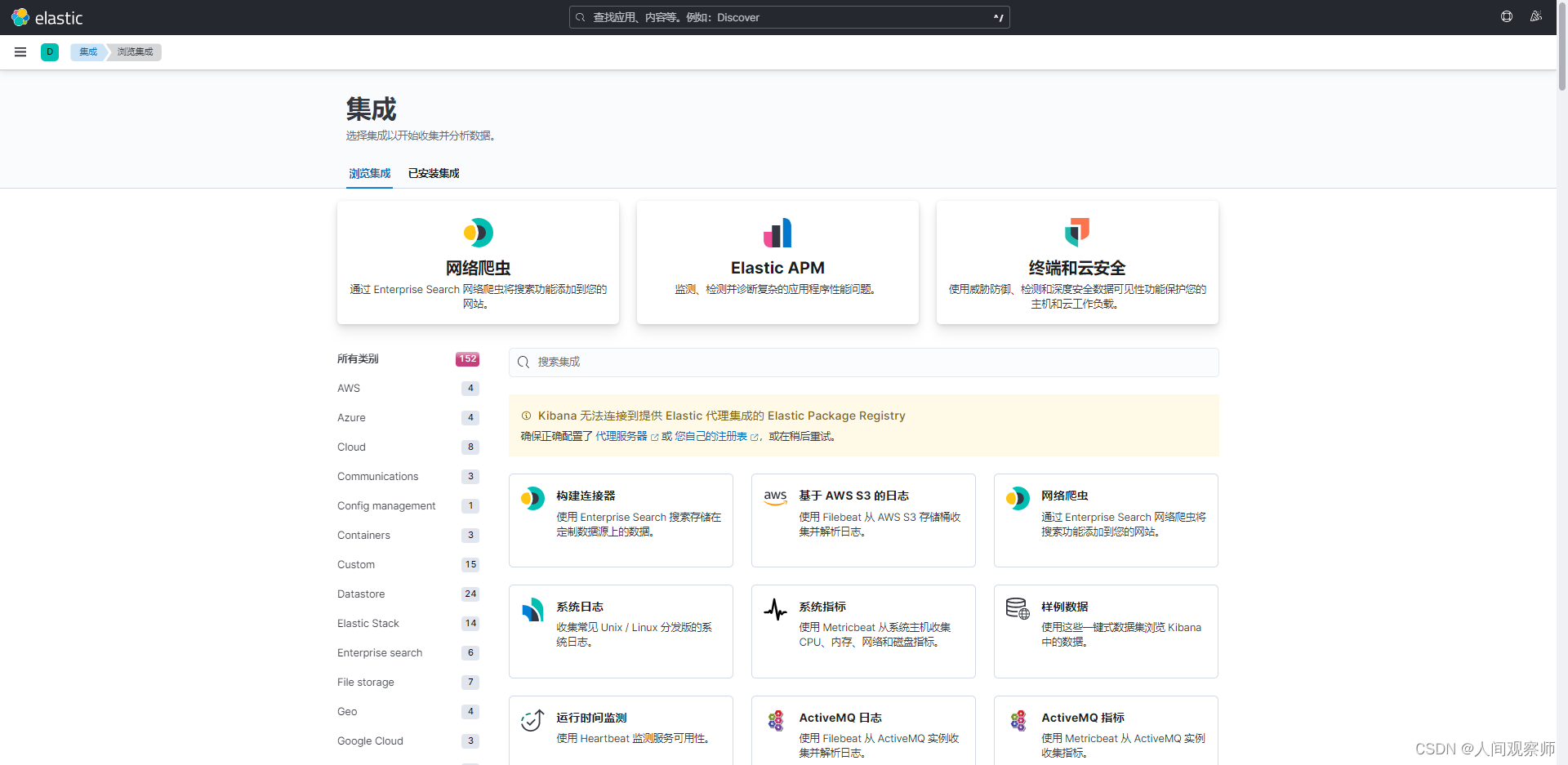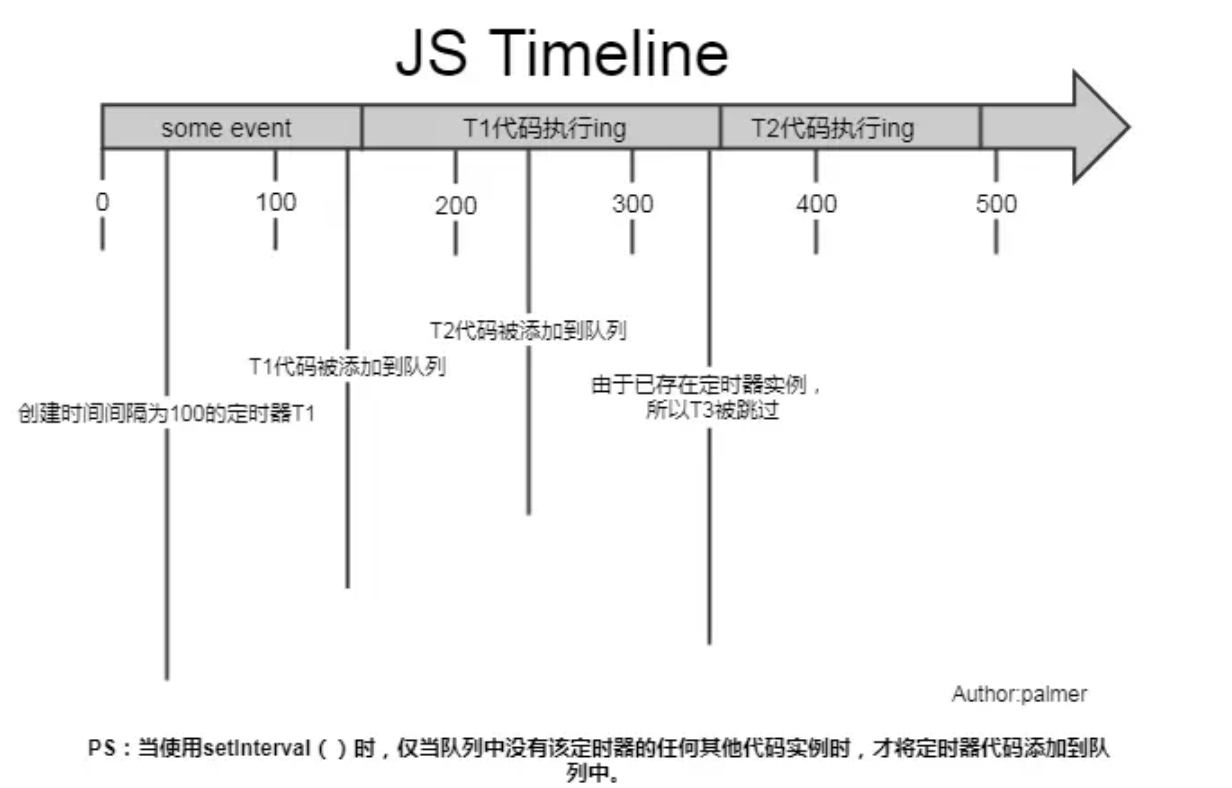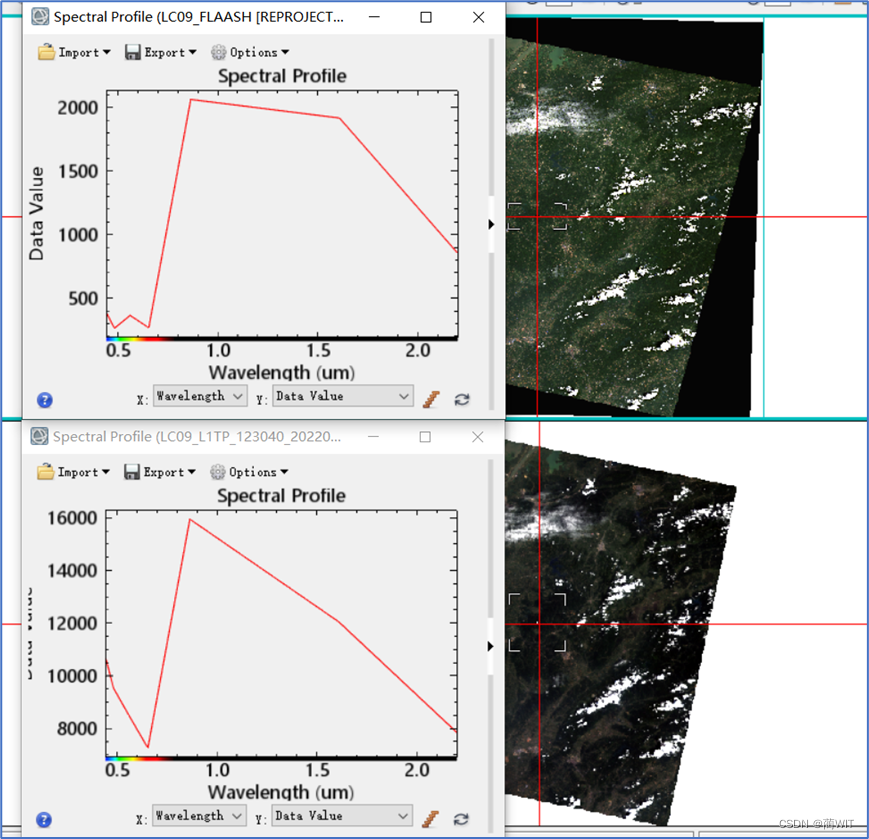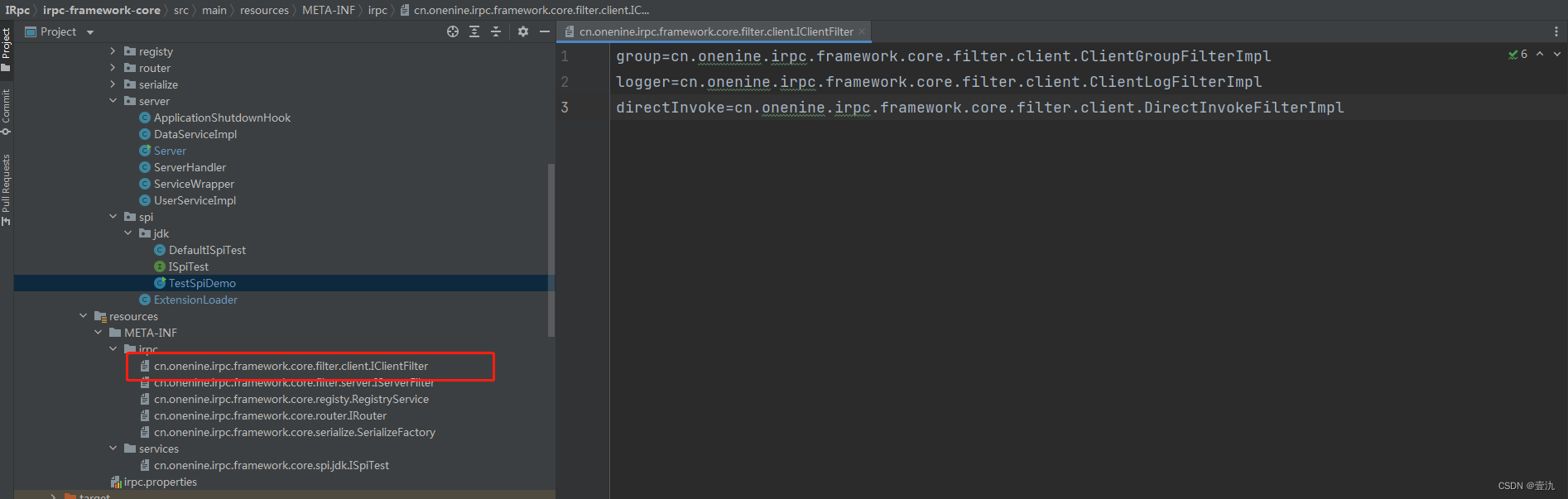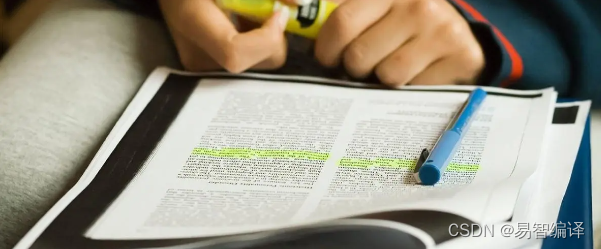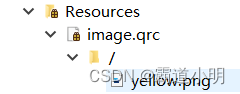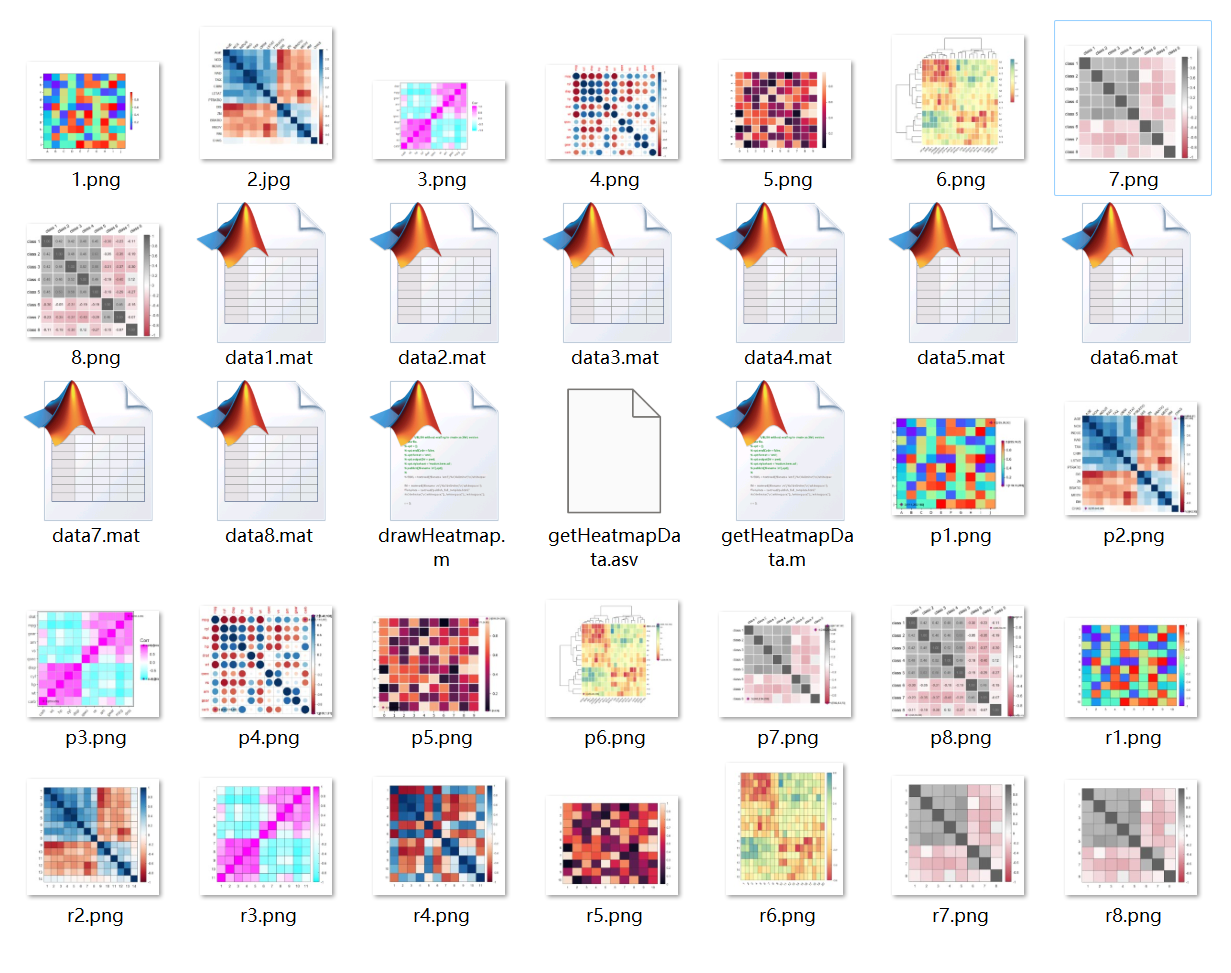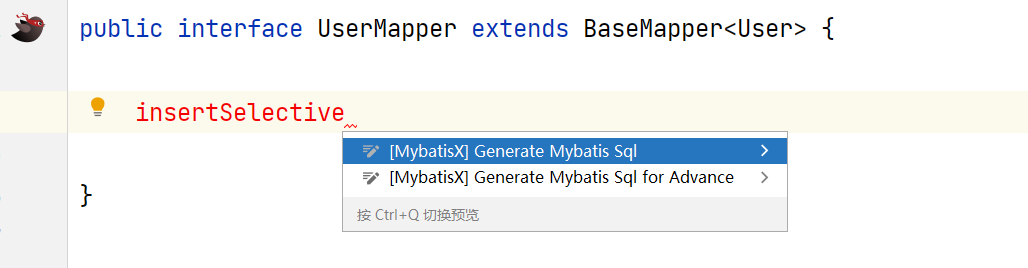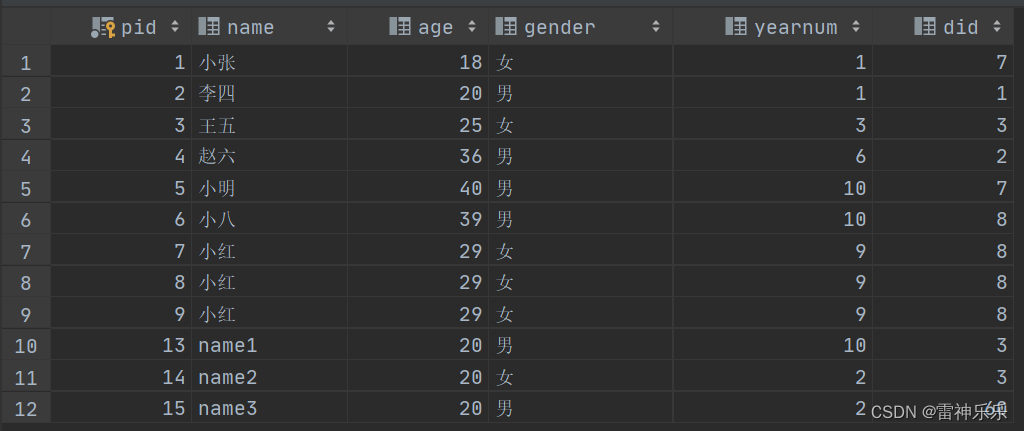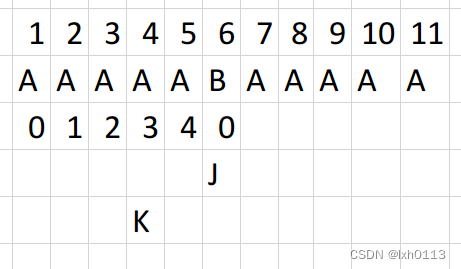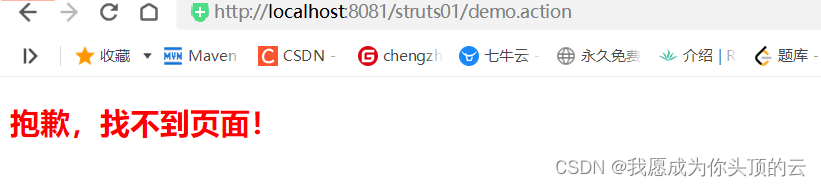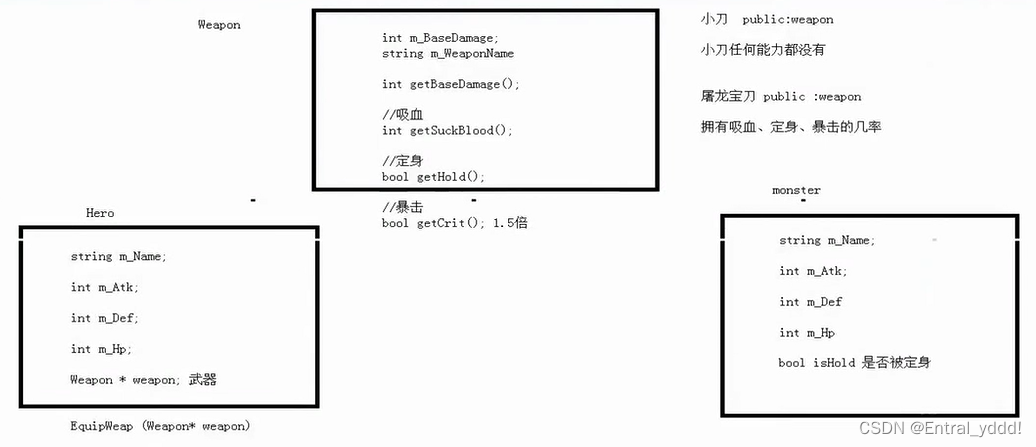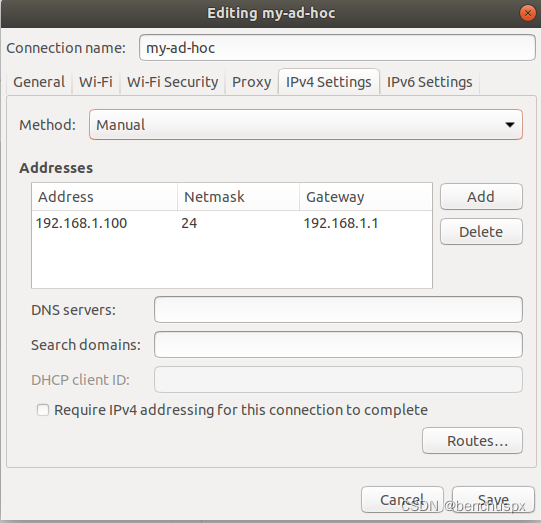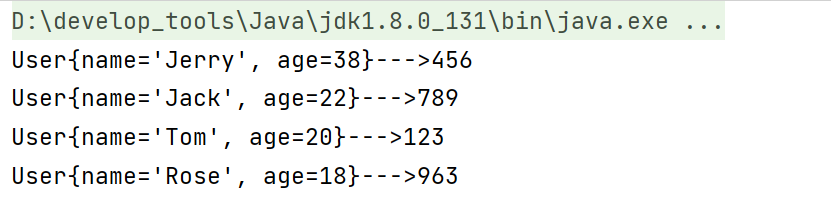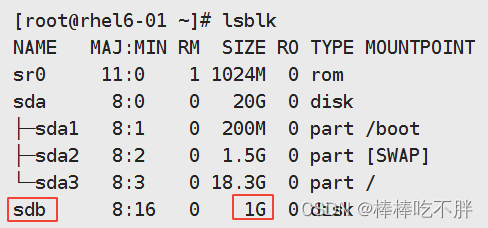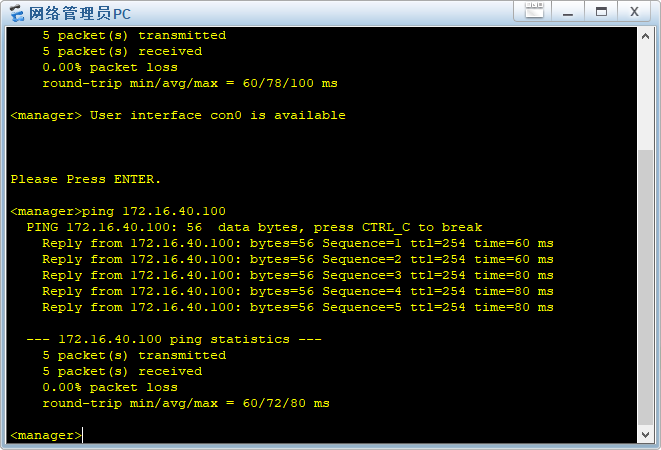目录
序言
一、电路图属性设置
🍊1.设置对象可见性
🍊2.设置图纸颜色
🍊3.设置图纸尺寸
🍊4.设置图纸方向
🍊5.设置图纸单位
🍊6.设置图纸网格点
🍊7.设置图纸边框
🍊8. 设置页面边界
🍊9. 设置线宽
🍊10. 设置图纸所用字体
🍊11. 设置PCB 信息
🍊12.设置图层信息
序言
NI Multisim最突出的特点之一就是用户界面友好。它可以使电路设计者方便、快捷地使用虚拟元器件和仪器、仪表进行电路设计和仿真。
首先启动NI Multisim 14.0,打开如图所示的启动界面,完成初始化后,便可进入主窗口。


打开之后,我们先来了解一下 NI Multisim 14.0的主界面。

主窗口包括标题栏、菜单栏、工具栏、工作区域、电子表格视图(信息窗口)、状态栏及项目管理器7个部分。
上期我们了解了 NI Multisim 14.0的原理图的组成,现在我们来了解一下电路图属性设置。
一、电路图属性设置
原理图设计是电路设计的第一步,是制板、仿真等后续步骤的基础。因此,一幅原理正确与否,直接关系到整个设计的成败。另外,为了方便自己和他人读图,原理图的美观、清晰和规范也是十分重要的。
Multisim 14.0的原理图设计大致可分为9个步骤,如图所示:
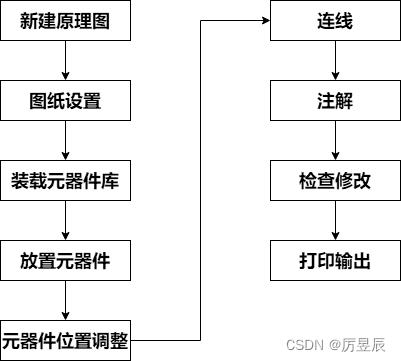
在原理图的绘制过程中,可以根据所要设计的电路图的复杂程度,先对图纸进行设置。虽然在进入电路原理图的编辑环境时,NI Multisim14.0系统会自动给出相关的图纸默认参数,但是在大多数情况下,这些默认参数不一定适合用户的需求,尤其是图纸尺寸。用户可以根据设计对象的复杂程度来对图纸的尺寸及其他相关参数进行重新定义。
选择菜单栏中的“编辑”→“属性”命令,或选择菜单栏中的“选项”“电路图属性”命令或在编辑窗口中右键单击,在弹出的右键快捷菜单中选择“属性”命令,或按组合键〈Ctl〉+〈M),系统将弹出“电路图属性”对话框,如图所示:
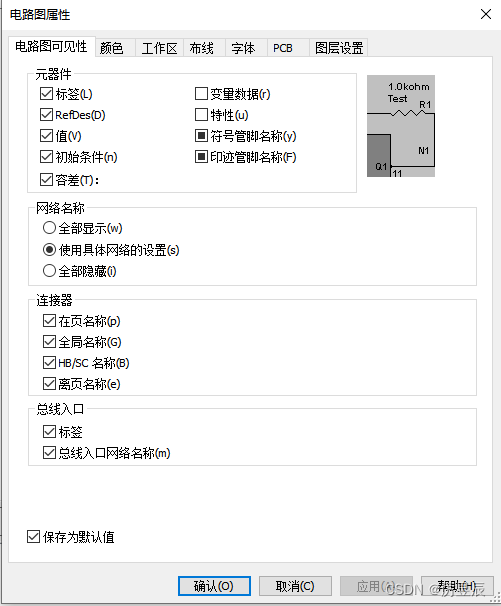
在该对话框中,有“电路图可见性”“颜色”“工作区”“布线”“字体”“PCB”和“图层设置”7个选项卡,利用其中的选项可进行如下设置。】
1.设置对象可见性
单击“电路图可见性”选项卡,这个选项卡中显示电路图中包含对象的分类,主要分为4类:元器件、网络名称、连接器和总线人口。在这4类选项组下包含15个特征,勾选特征前面的复选框,即可在电路图中显示该特征,反之,不显示该特征。
在“网络名称”选项组下包含3个单选钮,选择其中之一,设置网络名称显示状态。
2.设置图纸颜色
在“颜色”选项卡中,单击“颜色方案”下拉列表,显示5种程序预制的颜色方案。包括“白色背景”、“黑色背景”、“白与黑”、“黑与白”和“自定义”。默认选择“白色背景”,如图所示:
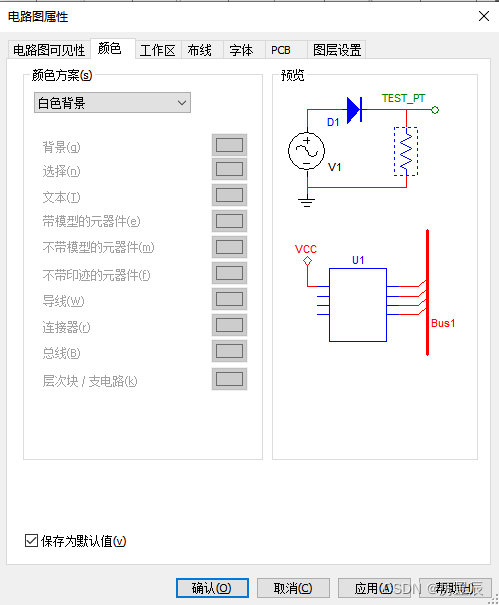
在右侧显示选中颜色方案对应的预览视图。
当选择“自定义”方案时,由用户指定颜色。激活下面 10 种设置对象,默认颜色设置如图所示:
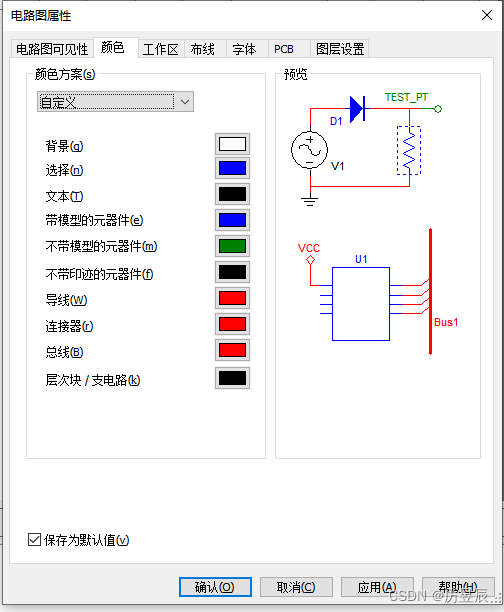
单击设置对象对应的颜色框,弹出“颜色”对话框,在“标准”选项卡下选择图纸的颜色,如图所示:

打开“自定义”选项卡,精确设置颜色,单击“确认”按钮,即可完修改。如图所示:
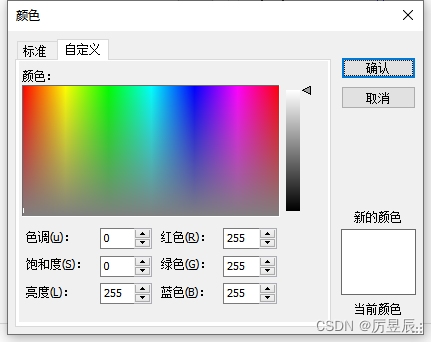
3.设置图纸尺寸
单击“工作区”选项卡,如图所示:
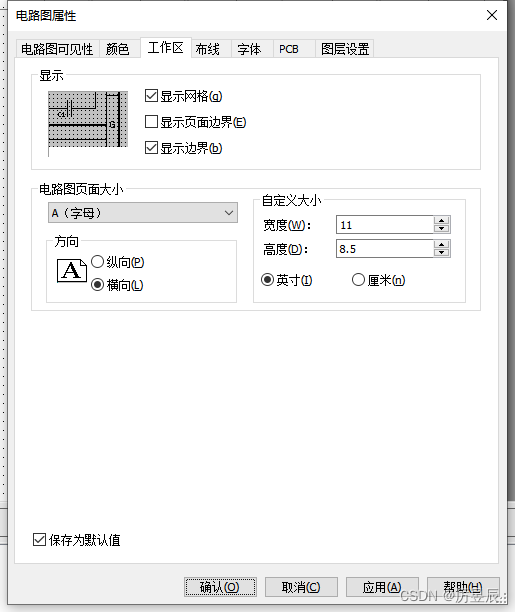
这个选项卡的右半部分为图纸尺寸的设置区域。NI Multisim14.0给出了两种图纸尺寸的设置方式,一种是标准风格,另一种是自定义风格,用户可以根据设计需要进行选择,默认的格式为标准样式。
使用标准风格方式设置图纸,可以在“标准风格”下拉列表框中选择己定义好的图纸标准尺寸,包括公制图纸尺寸(A0~A4)、英制图纸尺寸(A~E)及其他格式(法定、执行、对开)的尺寸。
勾选“自定义”复选框,则自定义功能被激活,使用自定义风格方式设置图纸,在“宽度”“高度”文本框中可以分别输入自定义的图纸尺寸。
4.设置图纸方向
单击“工作区”选项卡,图纸方向可通过“方向”选项组下设置,可以设置为水平方向,即横向;也可以设置为垂直方向,即纵向。一般在绘制和显示时设为横向,在打印输。时可根据需要设为横向或纵向。
5.设置图纸单位
单击“工作区”选项卡,图纸单位有两种:英寸、厘米。通过选择这两个单选钮,设定单位选择方式。
6.设置图纸网格点
进入原理图编辑环境后,可以看到编辑窗口的背景是网格型的,这种网格就是可视网格,是可以改变的。网格为元器件的放置和线路的连接带来了极大的方便,使用户可以轻松地排列元器件、整齐地走线。
单击“工作区”选项卡,勾选“显示网格”命令,则显示可视网格,如图所示:
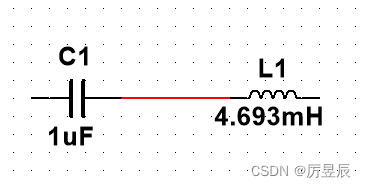
反之,不显示,如图所示:

选择菜单栏中的“编辑”一“网格”命令,同样可以控制可视网格的打开与关闭。
7.设置图纸边框
在“工作区”选项卡中,通过“显示边界”复选框可以设置是否显示边框。勾选该复选框表示显示边框,否则不显示边框。
8. 设置页面边界
在“工作区”选项卡中,通过“页面边界”复选框可以设置是否显示边界。勾选该复选框表示显示边界,否则不显示边界。
9. 设置线宽
在“布线”选项卡中,设置导线宽度与总线宽度,在线宽文本框左侧显示预览图,默认状态下,导线宽度为1,总线宽度为3,如图所示:
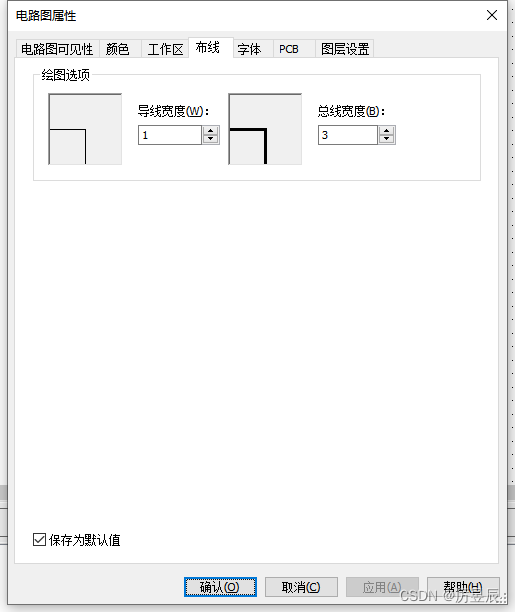
10. 设置图纸所用字体
在“字体”选项卡中,分两部分:属性设置、对象设置。
在上半部分设置字体属性。可设置字体种类、字形、大小。同时还可设置字体对齐方式为左对齐、居中、右对齐,预览字体设置结果。
在下半部分设置要更改的字体包括的对象,对象种类包括原理图中的元器件引脚文字和注释文字等,勾选对象前的复选框即可将字体设置应用到该类型中。在“应用到”选项组下选择“整个电路”选项,将更改应用到整个电路中。通常字体采用默认设置即可,如图所示:
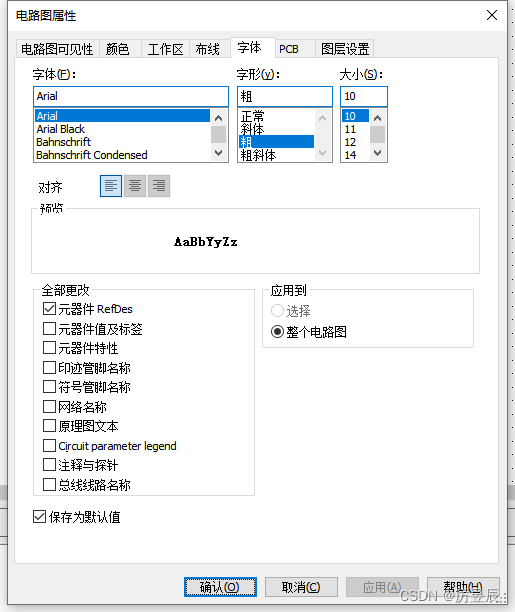
11. 设置PCB 信息
在“PCB”选项卡中,如图所示:
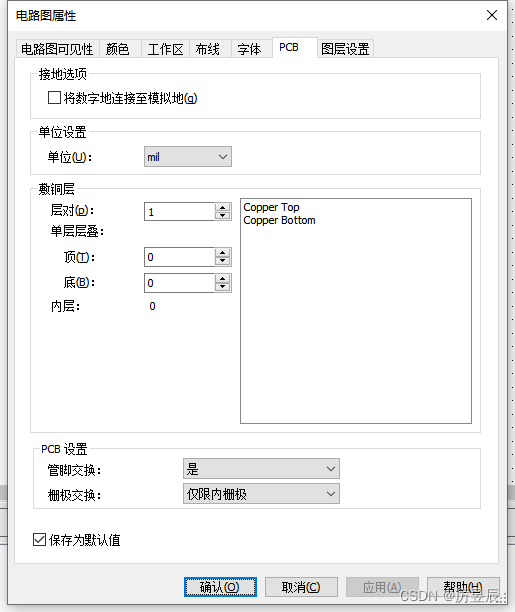
包括接地选项、单位设置、敷铜层和PCB设置这4个选项组。“单位”下拉列表中包括4种形式:mil、nm、mm、um。在“敷铜层”设置层对、单层层叠、顶、底、内层的数目。在“PCB设置”选项组下交换引脚与栅极。
12.设置图层信息
图层的信息记录了电路原理图的默认信息和更新记录。这项功能可以使用户更系统、更有效地对自己设计的图纸图层进行管理。建议用户对此项进行设置。当原理图中包含很多图层时,图层参数信息就显得非常有用了。
该选项卡包括“固定图层”与“自定义图层”两个选项组,如图所示:
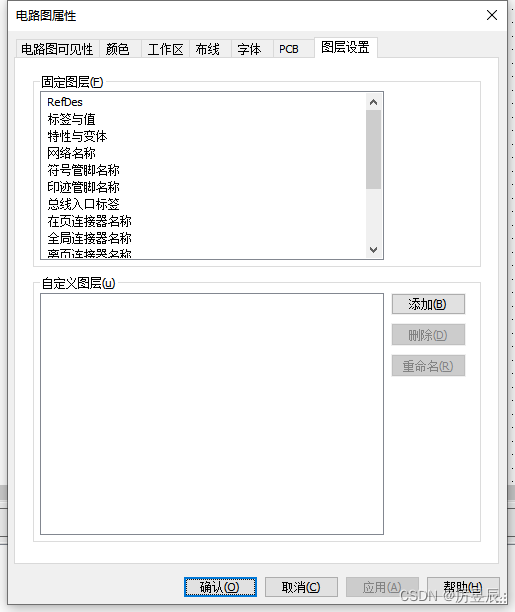
在“固定图层”列表中显示原理图默认的固有图层;在“自定义图层”列表框右侧单击“添加”按钮,即可添加自定义图层,并可对自定义图层进行删除、重命名操作。“固定图层”不能进行此类操作。